Inhalt
Mit dem mehrstufigen automatischen Wandeln kann mittels microtech büro+ nach festgelegten Kriterien bestimmt werden, wann Vorgänge automatisch in einen anderen Vorgang gewandelt werden sollen.
In diesem Hilfe-Artikel möchten wir Sie zunächst mit den Einstellungen der Funktion vertraut machen und im weiteren Verlauf ein verständliches Beispiel zur Nutzung des automatischen Wandelns liefern.
Aufruf und Anlegen der Schemen
Das mehrstufige Wandeln steht im Bereich der Vorgänge - Register: "Vorgänge" unter der Schaltfläche: WEITERE - BEREICHS-AKTIONEN zur Verfügung.
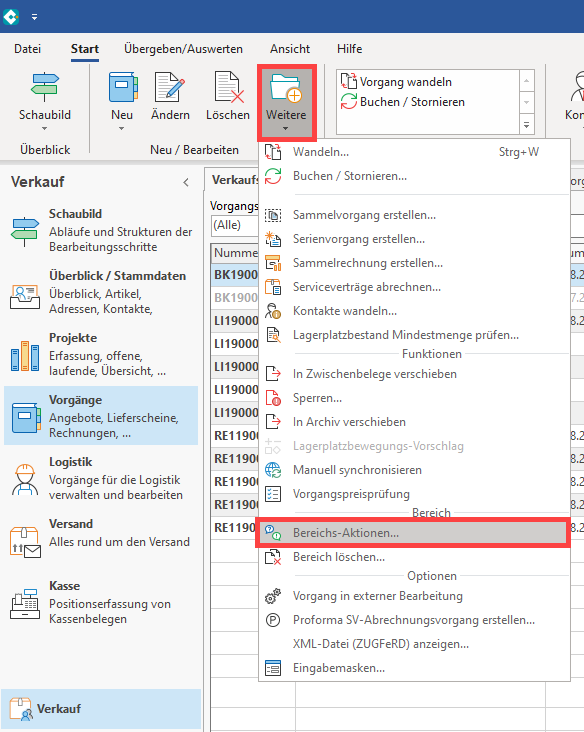
Das mehrstufige Wandeln teilt sich in zwei Systemvorgaben:
einem Vorlauf zur Festlegung der Abarbeitungsreihenfolge und in das eigentliche Wandeln des Vorgangs:
Diese beiden Systemvorgaben können nach der Anlage in ein gemeinsames Schema gespeichert werden. Dieses Schema lässt sich im Anschluss über die Automatisierungsaufgaben zu von Ihnen festgelegten Zeiträumen automatisiert ausführen.
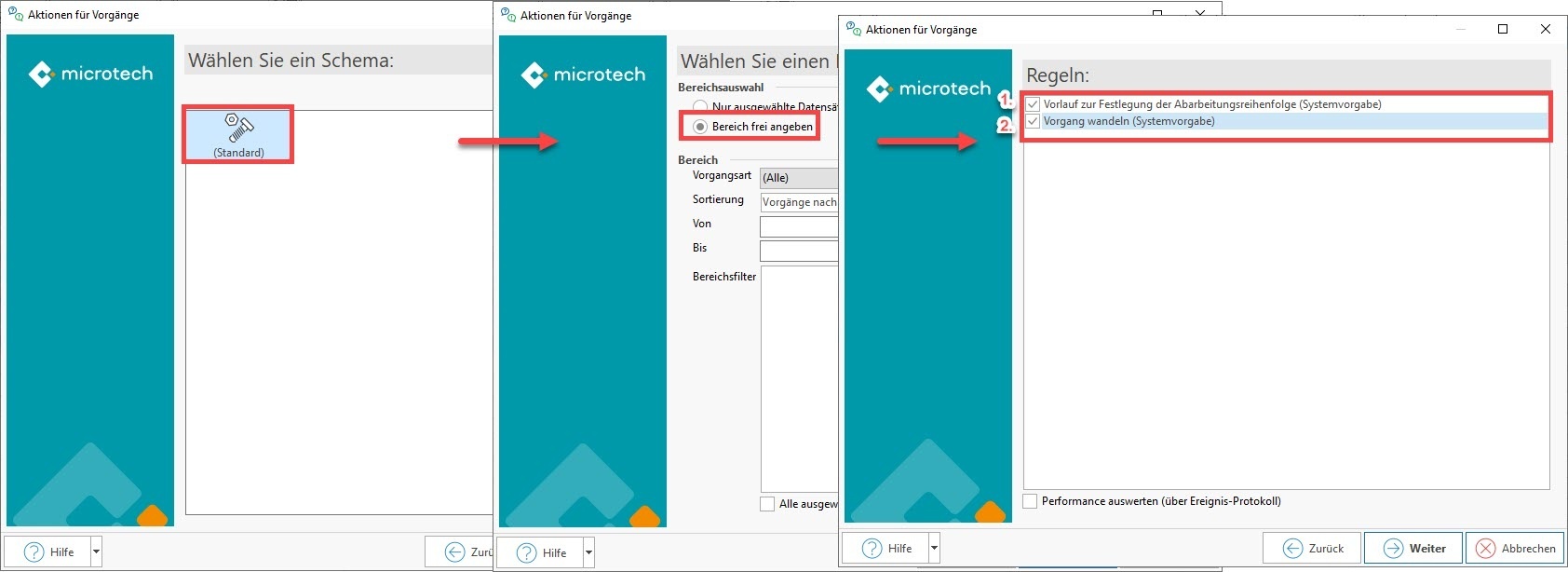
Vor dem eigentlichen Ausführen der Funktionen wird die Abarbeitungsreihenfolge bestimmt. Im Assistenten ist die Systemvorgabe: "Vorlauf zur Festlegung der Abarbeitungsreihenfolge" zu wählen. Über eine frei definierbare Formel für jeden Datensatz wird ein Schlüssel berechnet und in eine Liste eingetragen. Diese Liste wird nachfolgend alphanumerisch sortiert. Nachfolgend wird diese Liste chronologisch abgearbeitet.
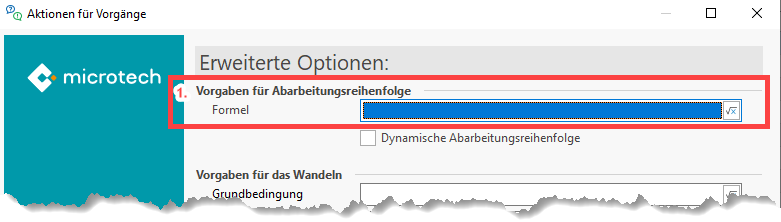
Die Schlüssel der "Vorgabe für Abarbeitungsreihenfolge" sollten von gleicher Länge sein, um eine durchgängige Sortierung zu erreichen! Beispielsweise kann so nach zwei oder mehr unterschiedlichen Kriterien als Abfolge sortiert werden. Das kann z. B. die Kombination aus Datum und Liefernummer sein, die eine Vorsortierung nach dem folgendem Beispiel-Muster: "2021-09-20-LI2154321" erlaubt.
|
Das Kennzeichen kann gewählt werden, wenn z. B. nur Komplettlieferungen ausgeführt werden sollen. Die Software wird mit aktiviertem Kennzeichen nicht ins Schema passende Datensätze hinten anstellen. Über das Kennzeichen "Dynamische Abarbeitungsreihenfolge" werden diese nicht ins Schema passende Datensätze vor dem Ausführen erneut über den Schlüssel berechnet und neu einsortiert. Sofern sich daraus eine abweichende Abarbeitungsreihenfolge ergibt, wird diese entsprechend beachtet. Bei jeder Abarbeitung eines Datensatzes wird der Schlüssel neu berechnet - somit wird die Abarbeitungsreihenfolge "dynamisch" vorgenommen.
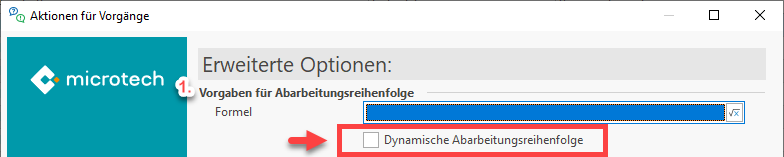
Nach dem Vorlauf zur Festlegung der Abarbeitungsreihenfolge, wird das eigentliche Wandeln des Vorgangs konfiguriert.
Bitte lesen Sie sich zu den "Vorgaben für das Wandeln" auch folgende Hilfe-Seiten durch: |
Die Vorgaben für das Wandeln teilen sich auf in folgende Optionen:
Wenn die Grundbedingung leer ist oder zutrifft, wird nachfolgend der Vorgang zum Wandeln vorgemerkt. Über eine Formel ist auch die Eingrenzung möglich, dass z. B. nur gebuchte Vorgänge gewandelt werden dürfen, etc.
Vorgänge, welche die Grundbedingung nicht erfüllen, beanspruchen intern keinen Bestand. |
Es gilt:
Wenn die Bedingung zutrifft, dann Vorgang wandeln, wenn nicht den Vorgang übergehen und ggf. verrechnen.
Wenn die Bedingung leer ist oder zutrifft, wird der Vorgang für das Wandeln vorbereitet.
Sollte die Bedingung nicht zutreffen, wird der Vorgang intern mit der maximalen Lieferfähigkeit im Lager berücksichtigt, als wäre er gewandelt worden. Zur Veranschaulichung: Auf diese intern beanspruchten Bestände können nachfolgend abgearbeitete Vorgänge in diesem Lauf nicht zugreifen. Beachten Sie dies bei geringen Beständen. Weitere Erklärungen finden Sie auch in unseren: FAQ: Mehrstufiges automatisches Wandeln. |
Als Vorgangsart kann die Vorgabe, die in den Parametern hinterlegt ist verwendet werden oder die Belegung über Formel realisiert werden. Als Systemvorgabe steht der Eintrag: "Vorgang wandeln (Systemvorgabe)" zur Verfügung, der sich auf die Konfiguration in den Parametern beruft. Soll in eine zu den in den Parametern abweichende Vorgangsart gewandelt werden, kann unabhängig der Parameter-Einstellungen auch eine abweichende Vorgangsart bestimmt werden.
Dieses Feld kann über die Vorgabe aus der Vorgangsart genutzt werden (so kann dies für alle Vorgangsarten genutzt werden) wie in den Parametern konfiguriert - greift praktisch auf das manuelle Wandeln zurück → Vorgaben aus Vorgangsart) gesteuert werden, über eine Formel oder über die Auswahl: JA / NEIN.
Das Lieferdatum kann auch über eine eigene Formel belegt werden oder auch über Formelnotationen (Beispiele siehe auch in folgendem Hilfe-Artikel: Datum mittels Formel belegen (z. B. in Zahlungsverkehr-Assistenten).
Wichtiger Punkt zur Überprüfung der Bestände: Es wird geprüft, ob überhaupt aufgrund des Bestandes eine Lieferung möglich ist. Diese Einstellung überprüft, ob die verfügbaren Liefermengen beachtet werden sollen und ob diese (pro verarbeiteten Datensatz) immer wieder aufs Neue berechnet werden sollen (Einstellung "2" ist dabei rechenintensiver, aber genauer). Sofern die Verfügbarkeitsprüfung des Lagerbestands für Sie keine Relevanz hat, z. B. da Sie Softwareprodukte anbieten, welche in unendlicher Zahl gekauft und heruntergeladen werden können, sollte die Einstellung entsprechend angepasst werden.
Folgende Optionen stehen über das Feld zur Verfügung:
Wenn dieses Kennzeichen aktiviert ist, wird nur die Liefermenge aktualisiert und der Vorgang nicht gewandelt. Die Aktivierung des Kennzeichens dient dazu vor dem Wandeln das Ergebnis zu prüfen (dies sehen Sie in der Liefermenge der Vorgänge - über eine Rückstandsliste lassen sich dann z. B. auch die Teillieferungen sehen und wenn z. B. aufgrund dieses Laufes festgestellt wird, dass ein "Prio 1 Kunde" leer ausgehen würde, kann dies korrigiert werden -> Umverteilung der Bestellung).
Übersicht: